Excel摸鱼技巧:快速实现分列转到行
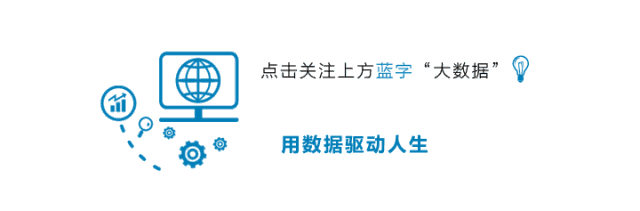
导读:一个小技巧,帮你提早完成工作任务。
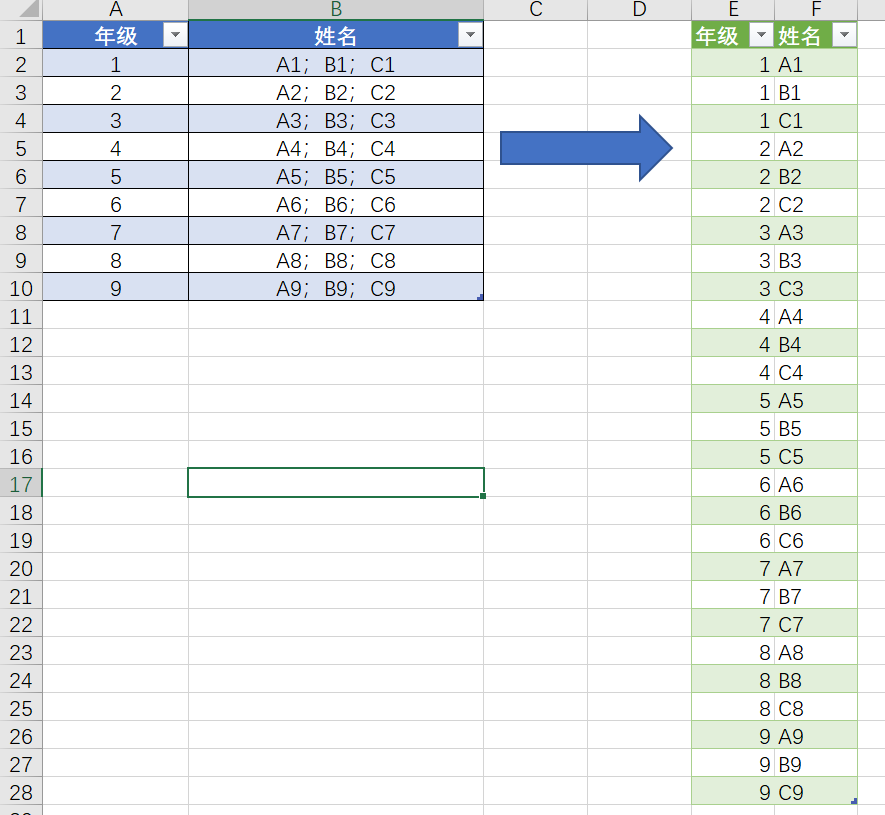
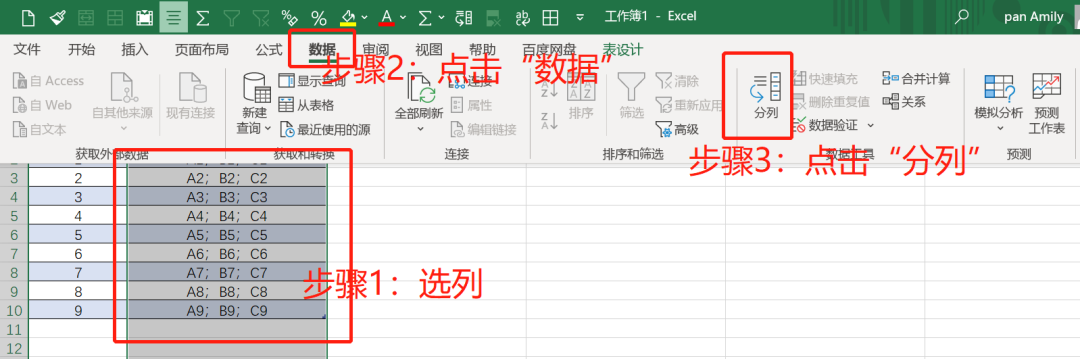
第1步:选择最合适的文件类型——“分隔符号”
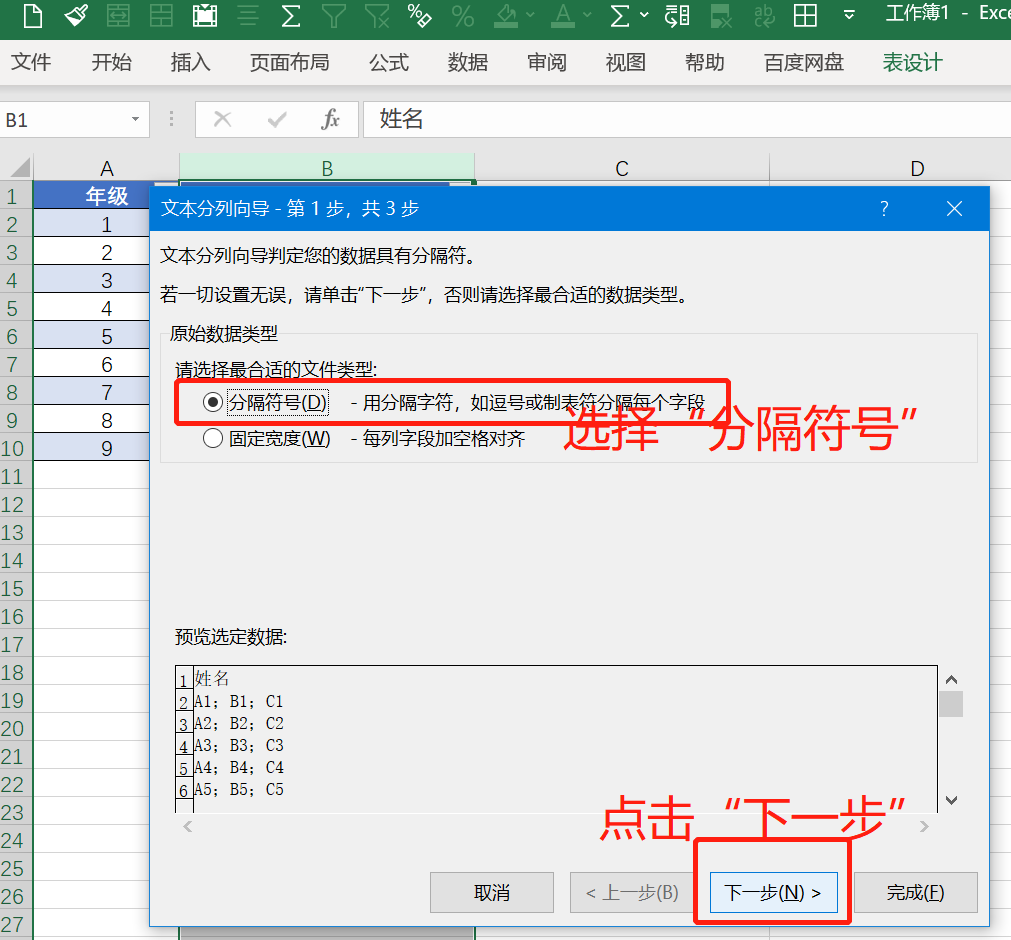
第2步:在“分隔符号”中选择对应的符号,在数据预览可以看到分列的效果
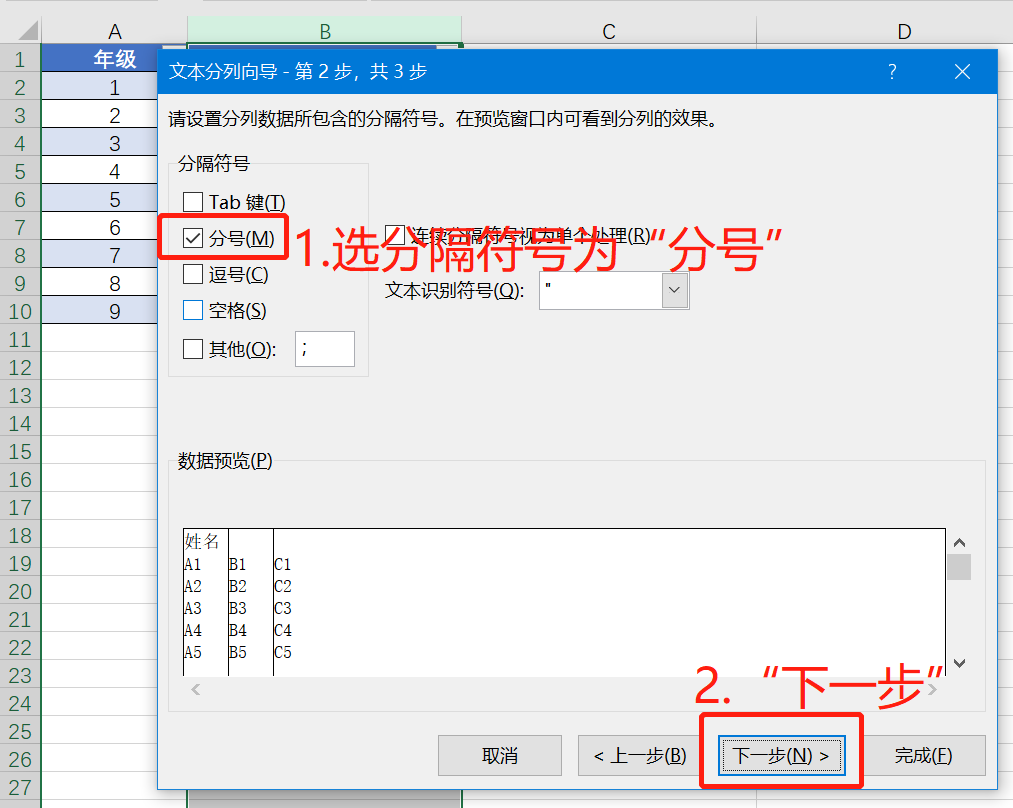
第3步:设置分列后,各列数据的格式,目前默认为“常规”,可自行根据自己的要求,对应设置每一列,例如为身份证号,想要显示全部数据,则可以设置对应列为“文本”
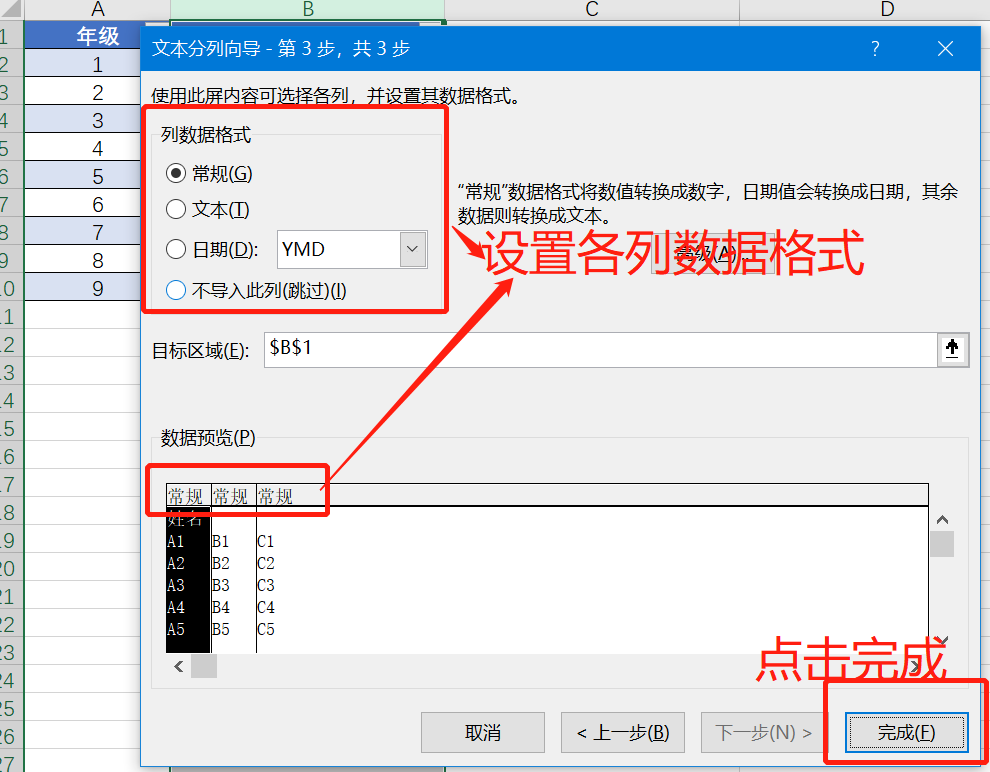
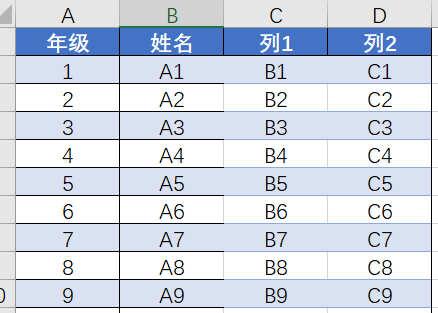
首先,复制分列结果,在空白出进行转置; 其次,在转置结果下,一一复制粘贴整理对应; 最后,完成,花费时间预计2-3分钟。
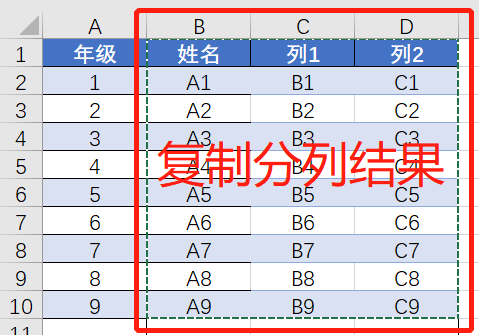
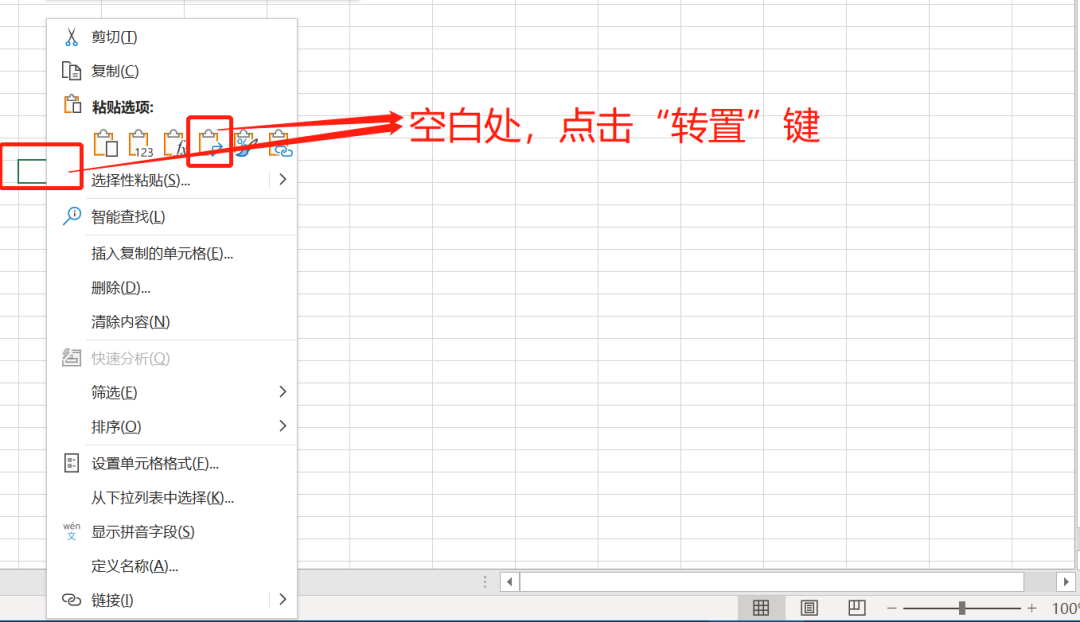
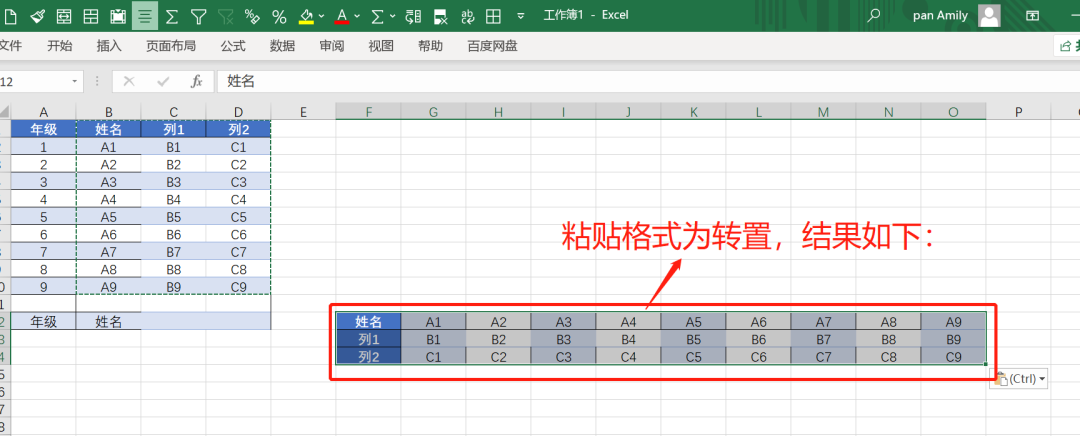
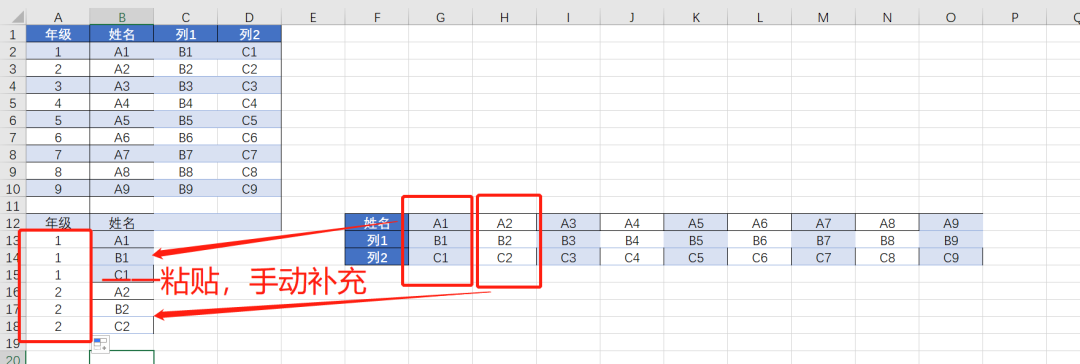
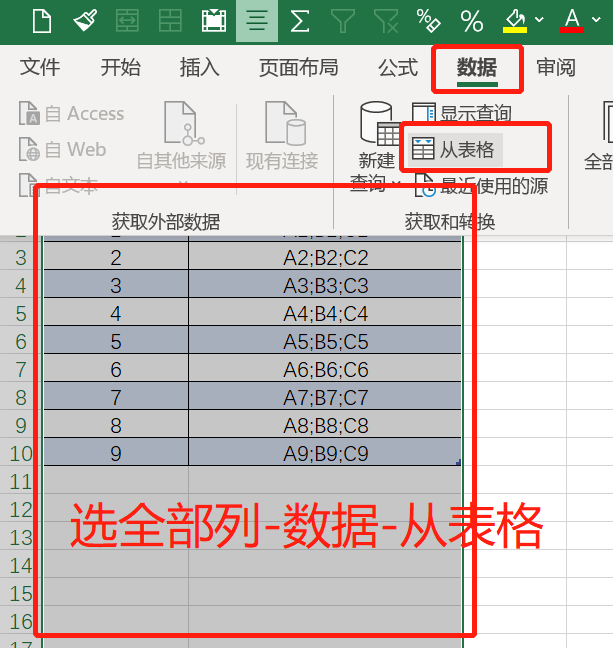
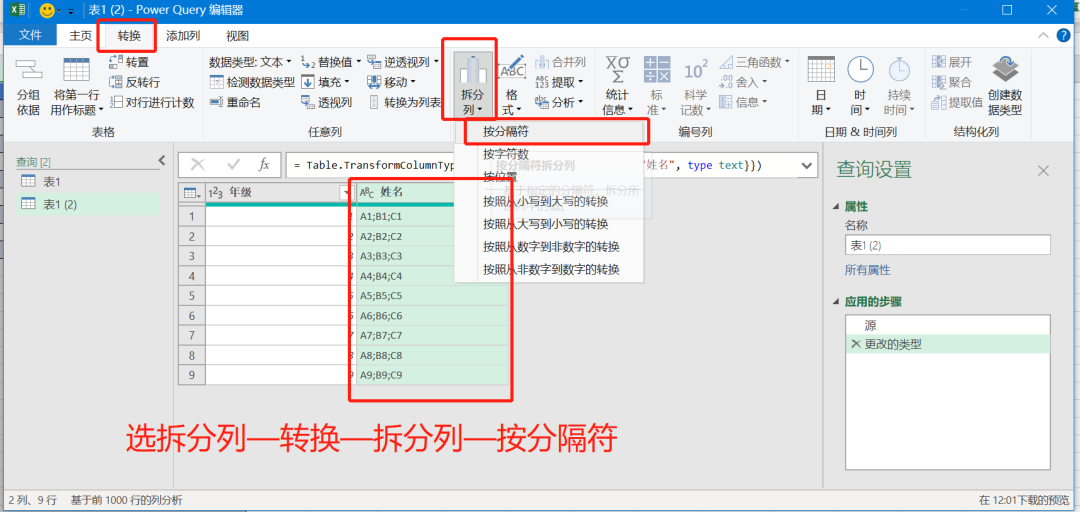
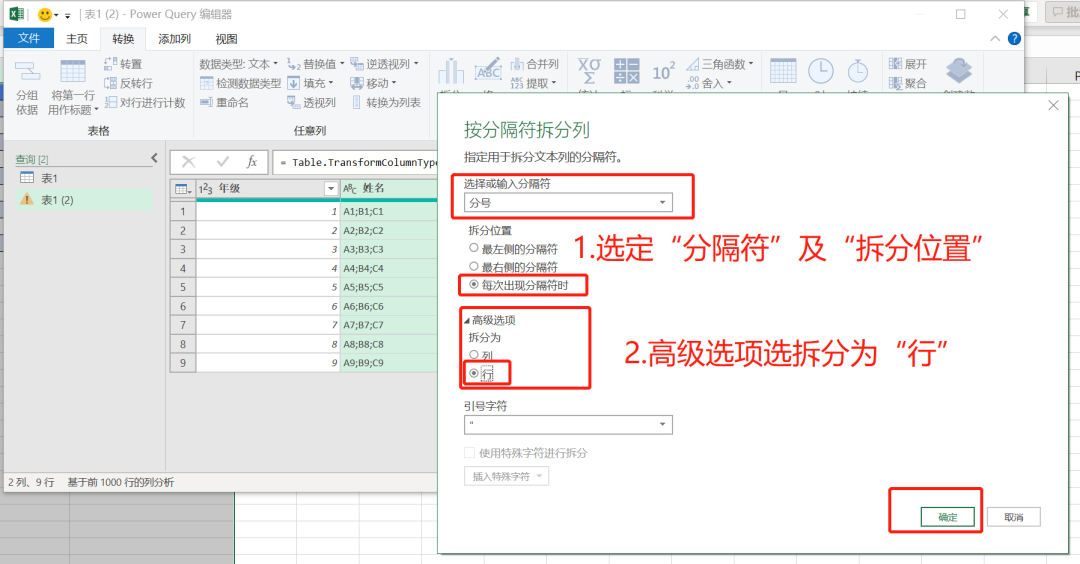
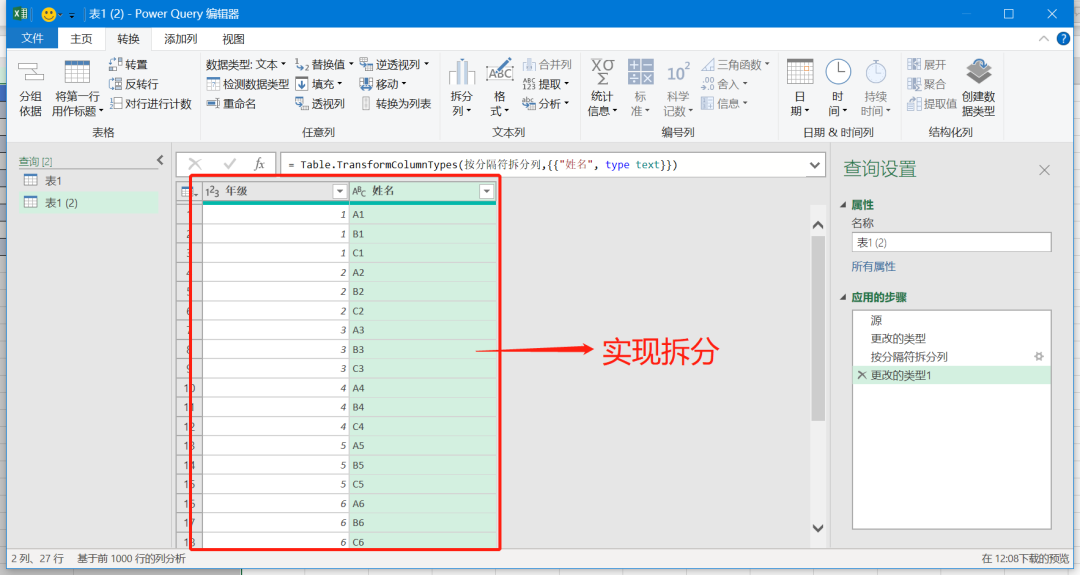
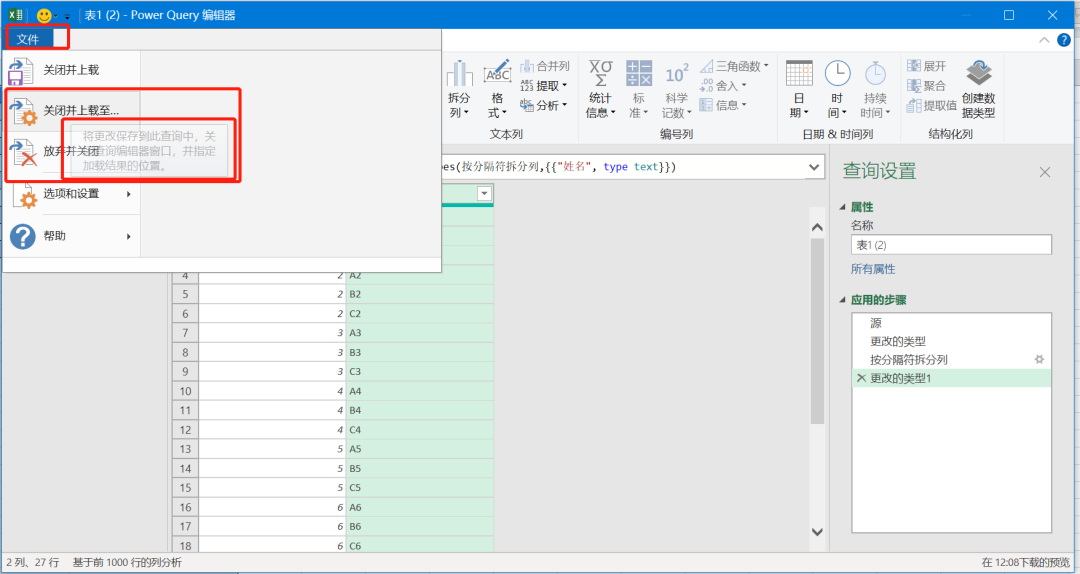
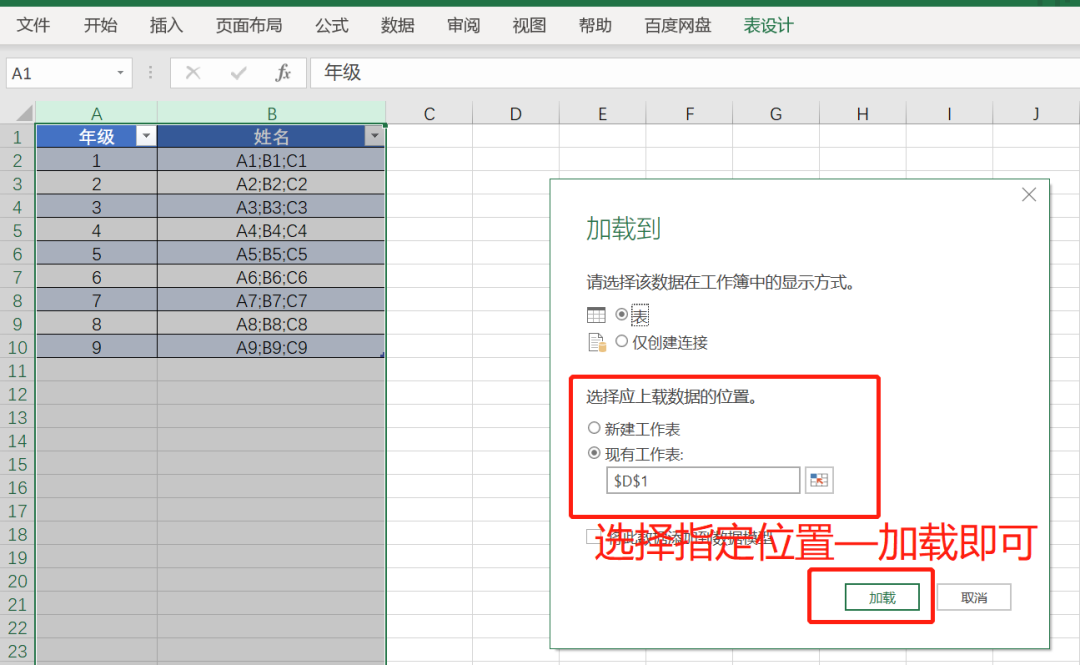
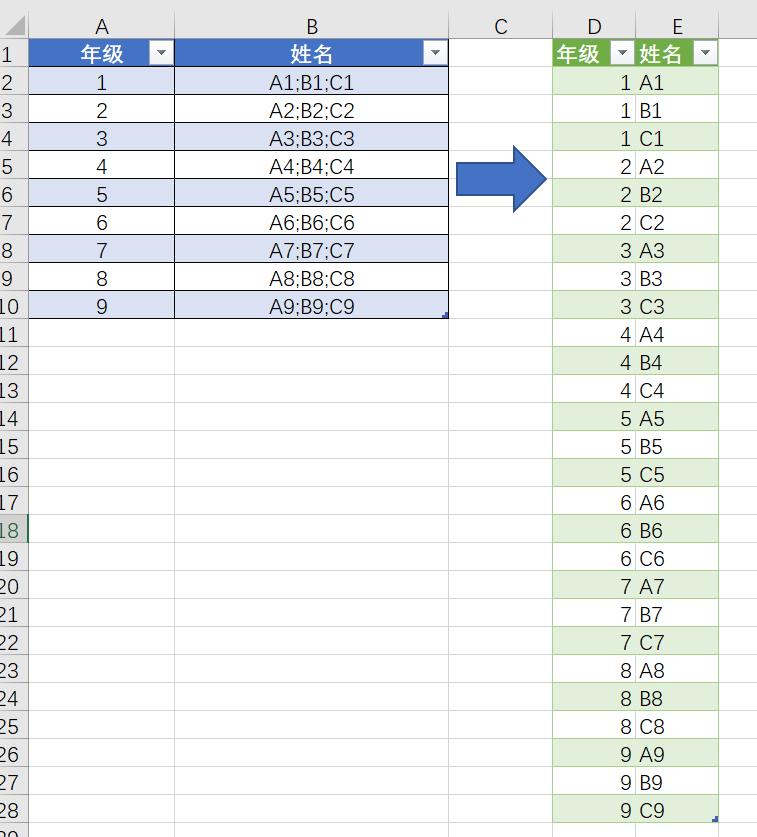


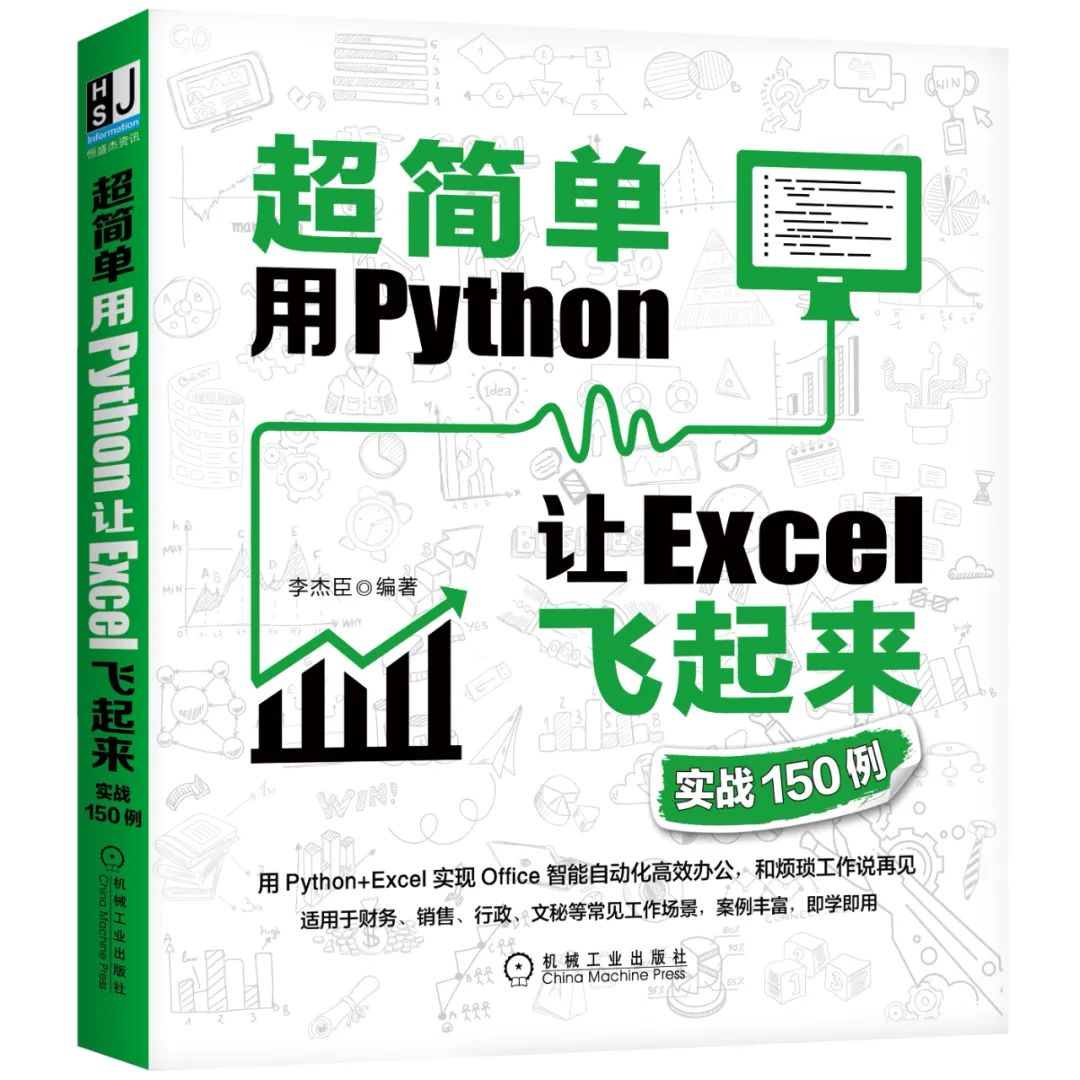
干货直达👇
评论
 下载APP
下载APP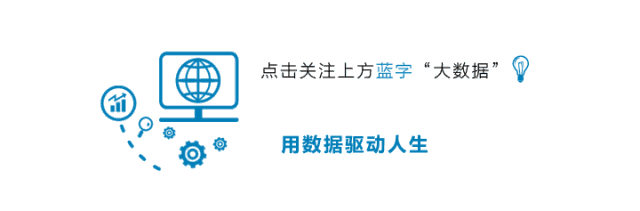
导读:一个小技巧,帮你提早完成工作任务。
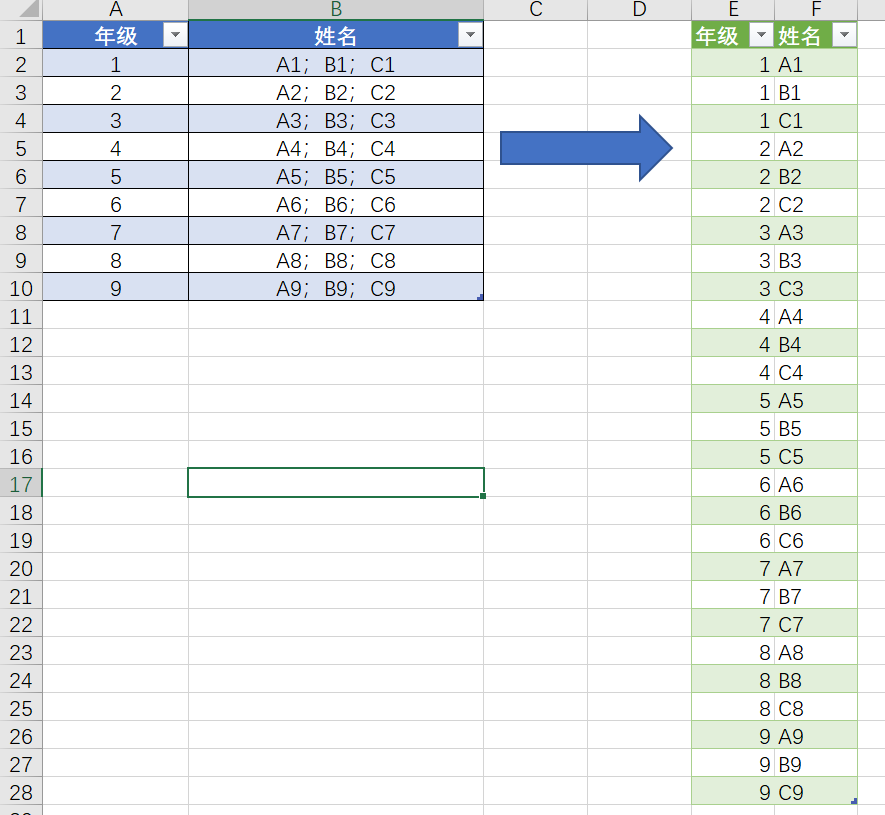
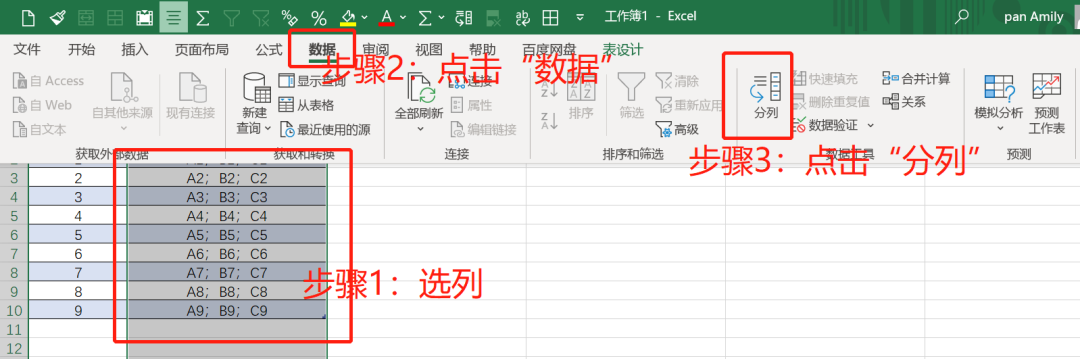
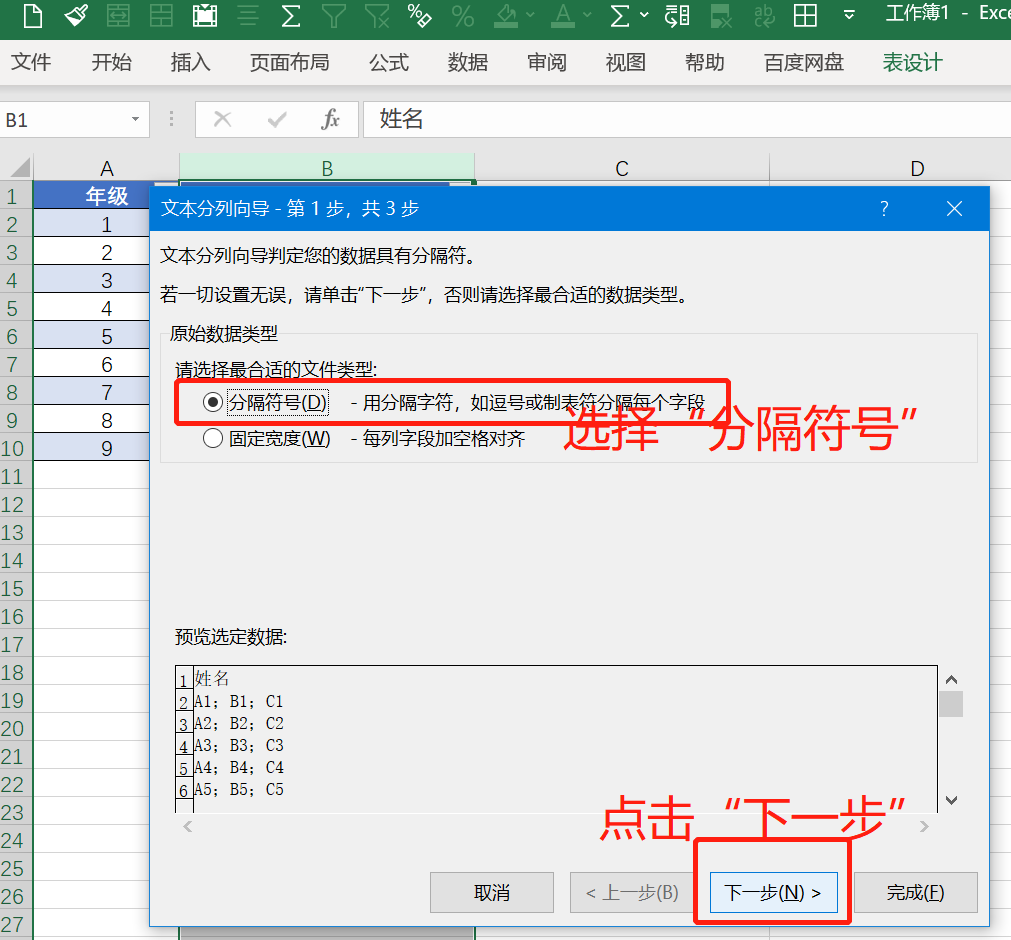
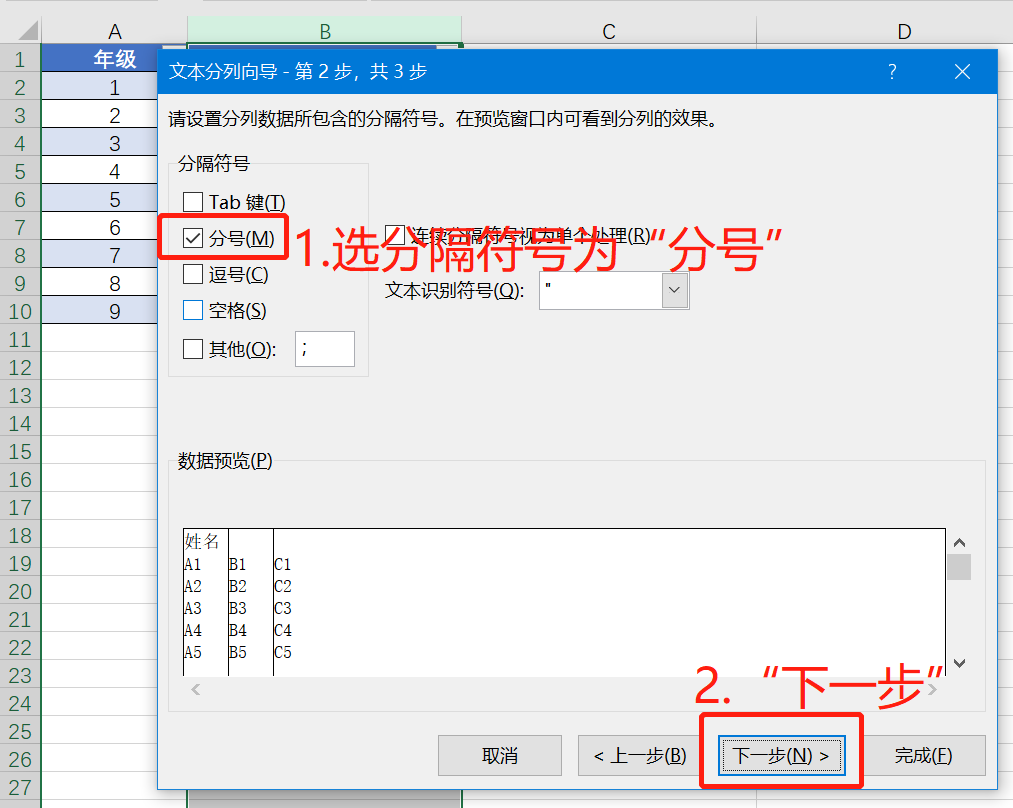
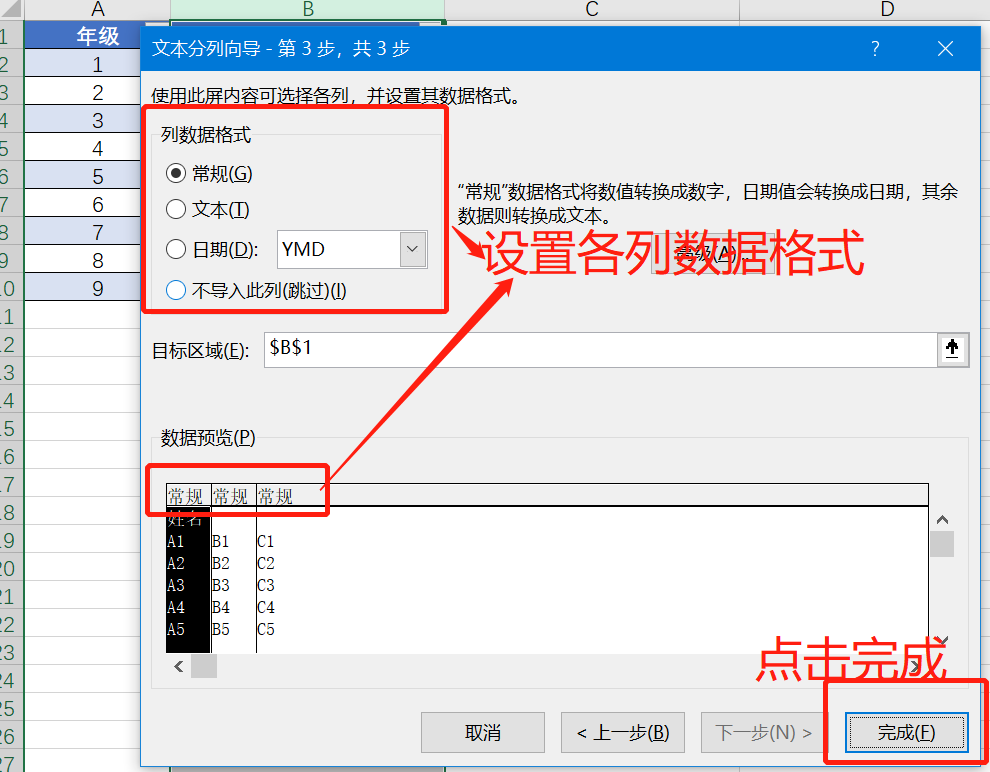
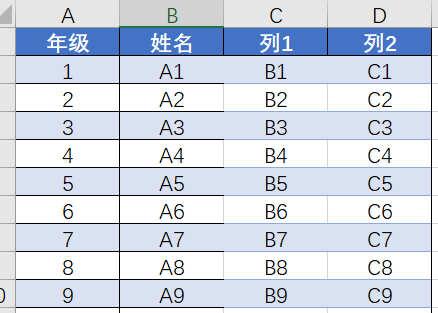
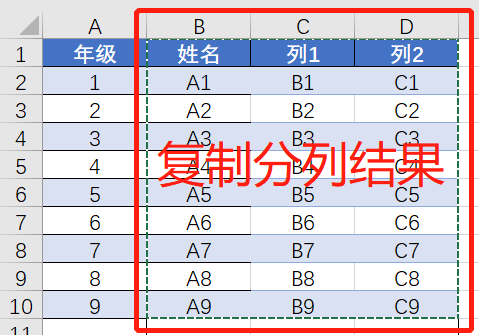
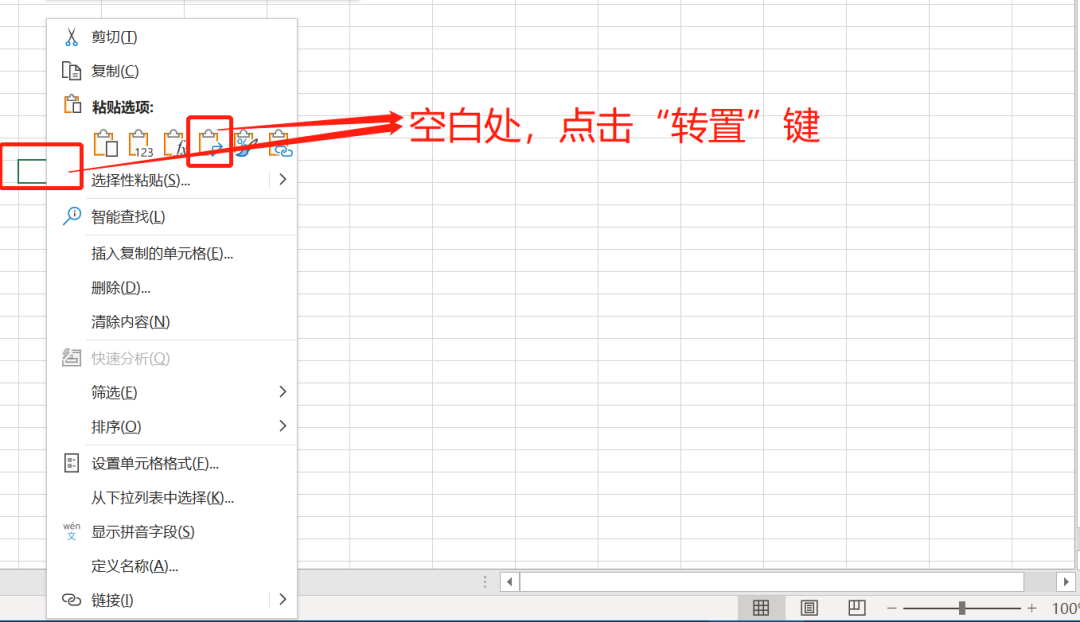
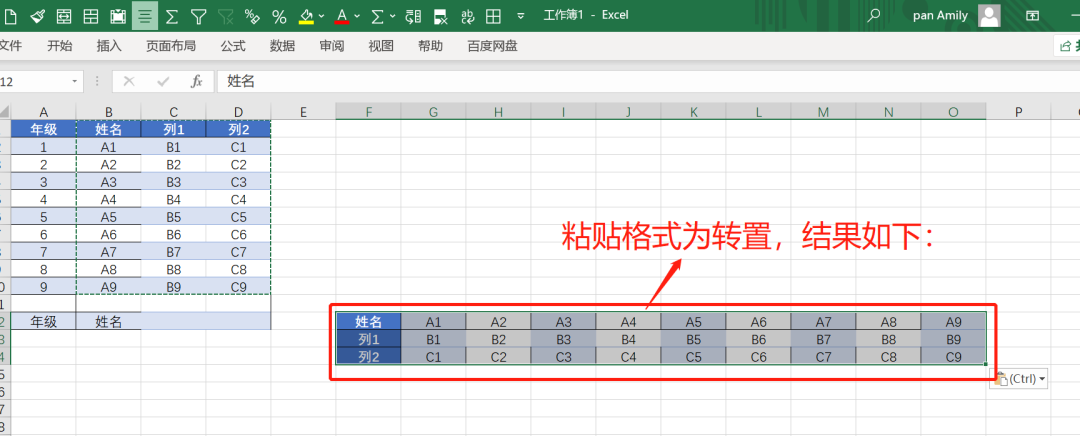
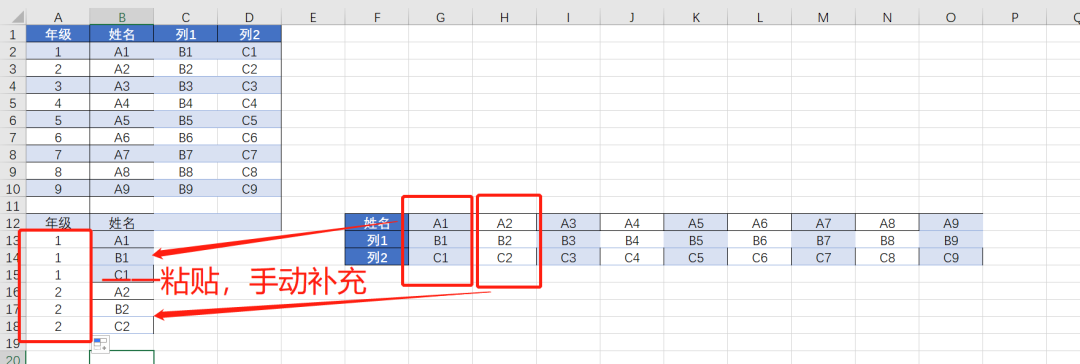
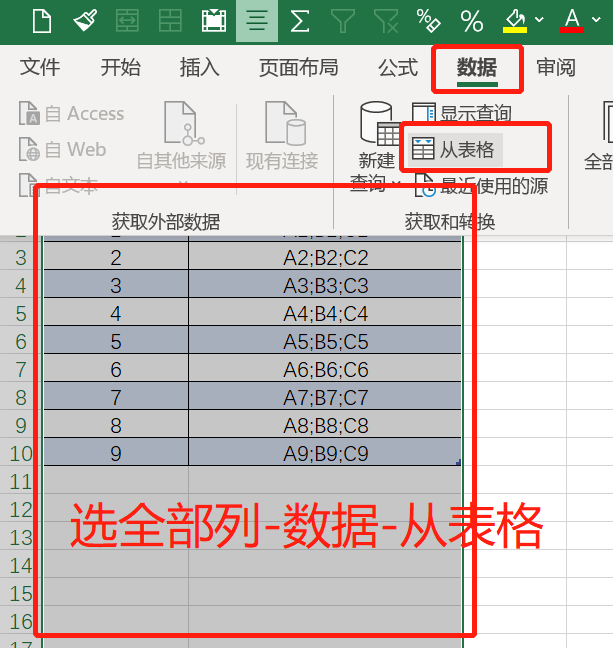
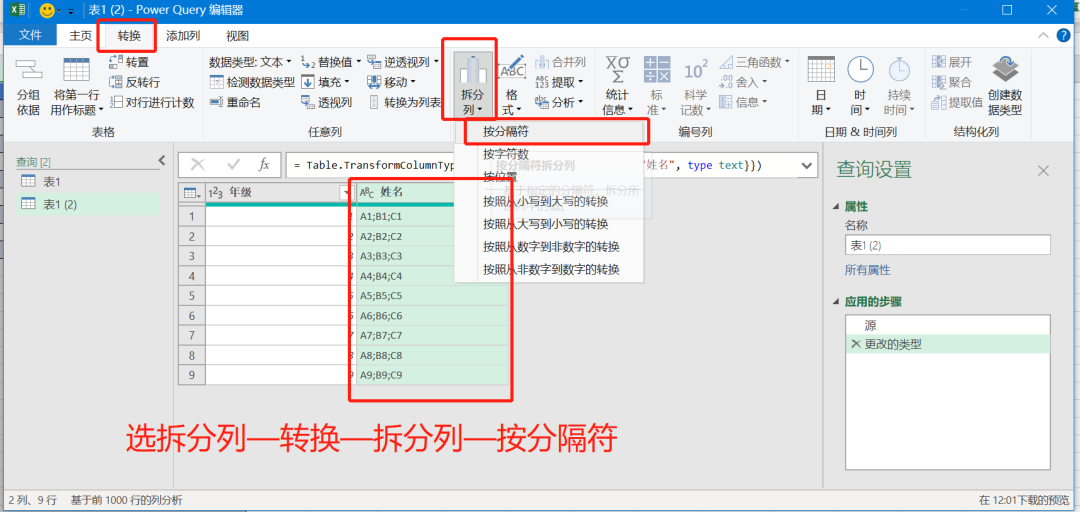
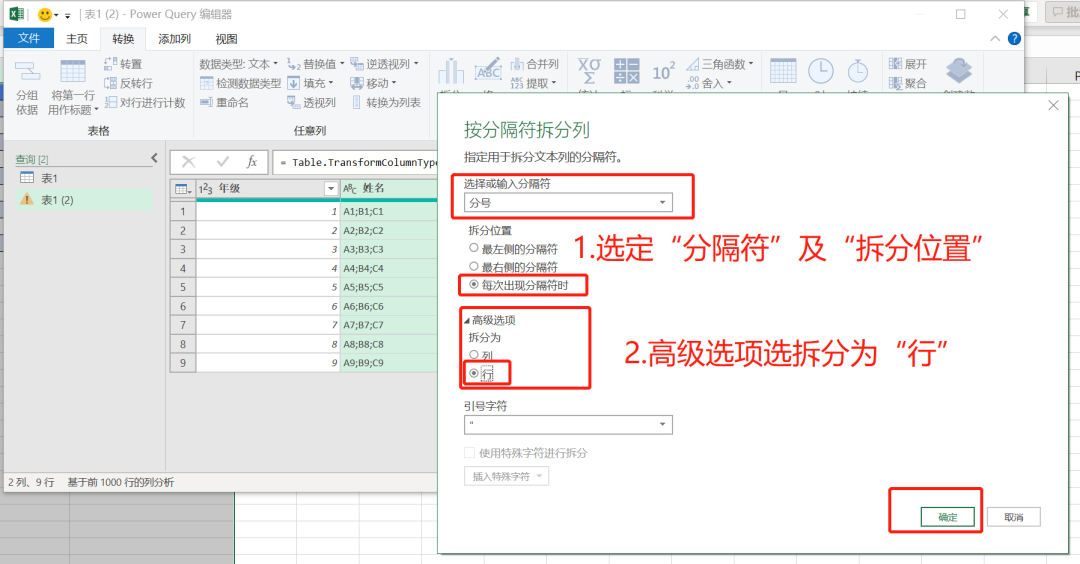
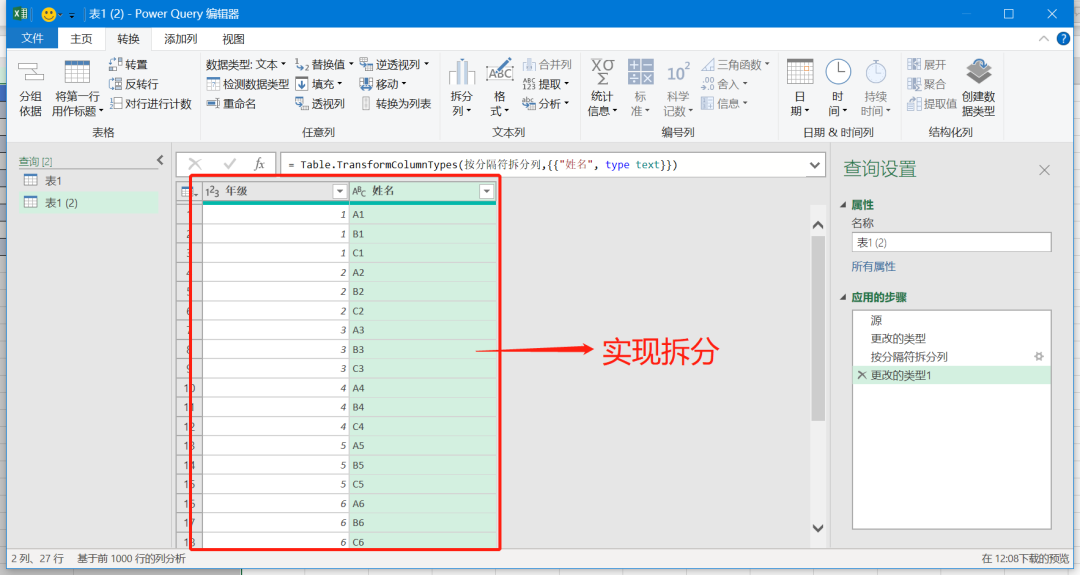
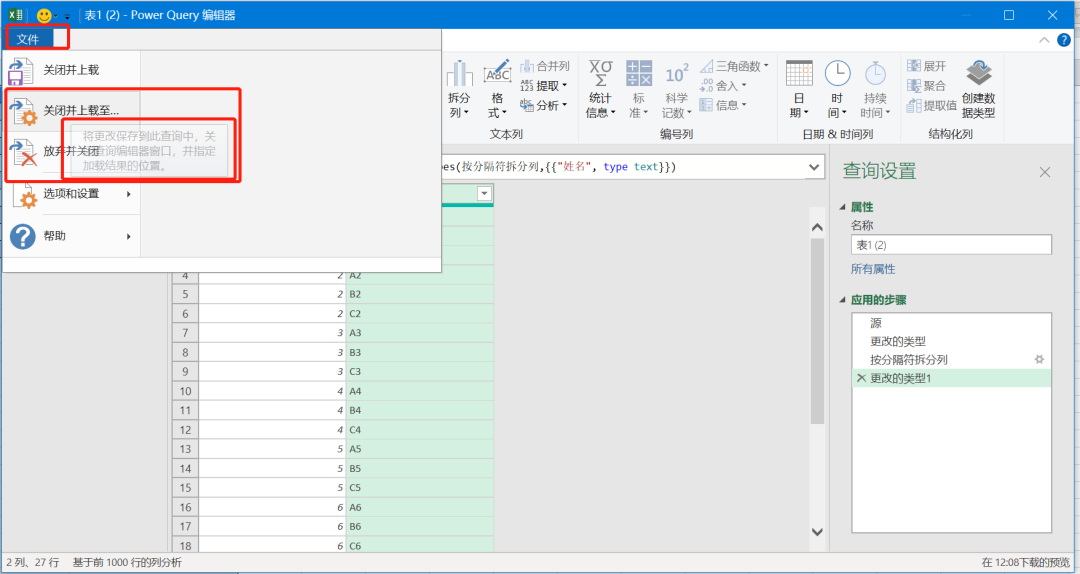
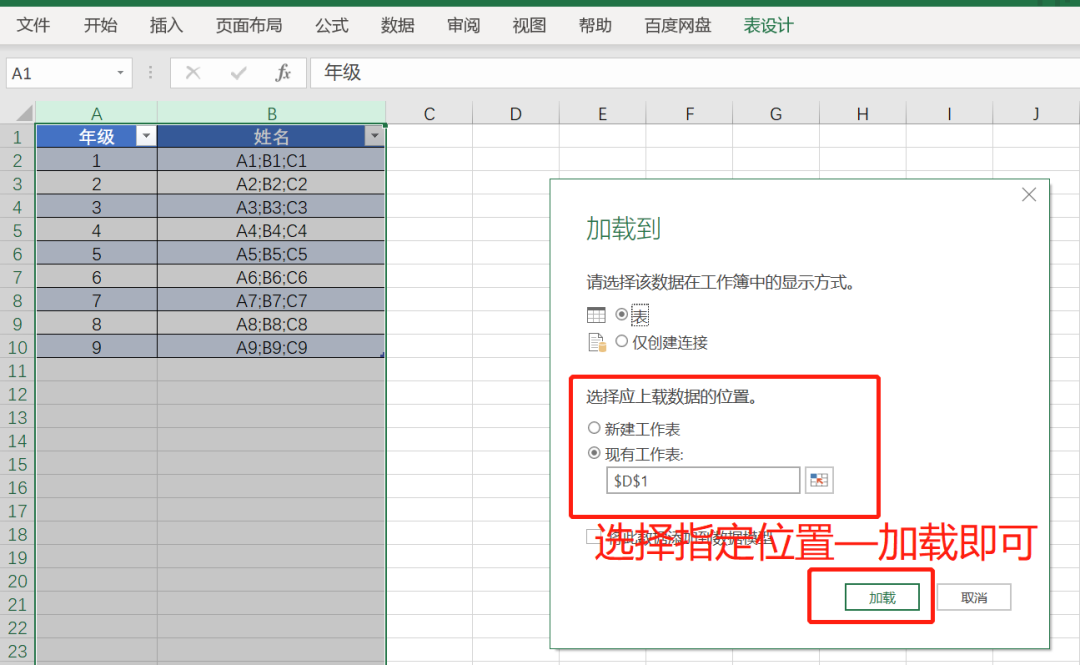
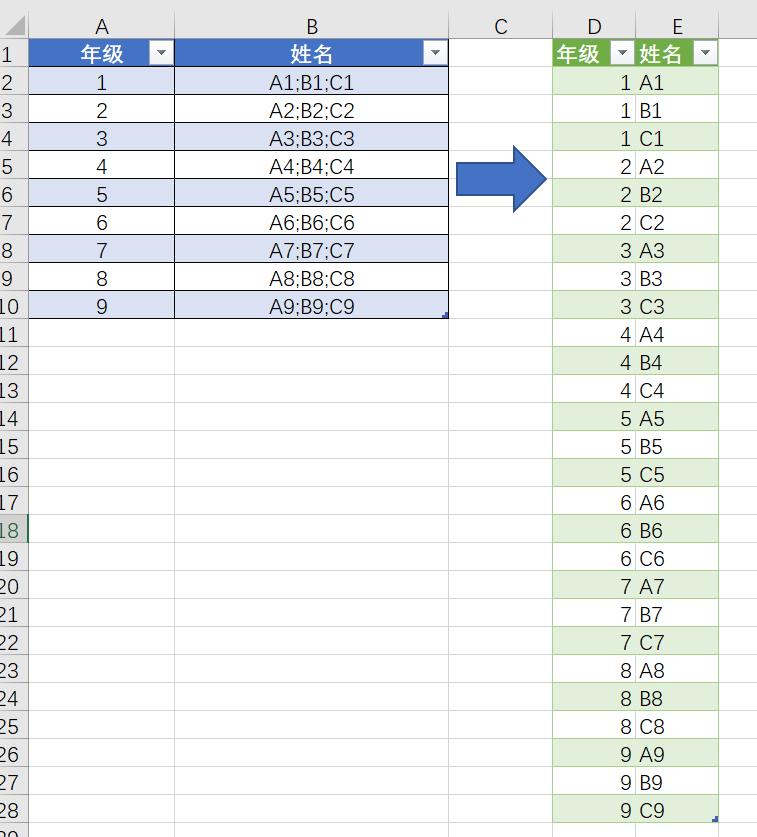


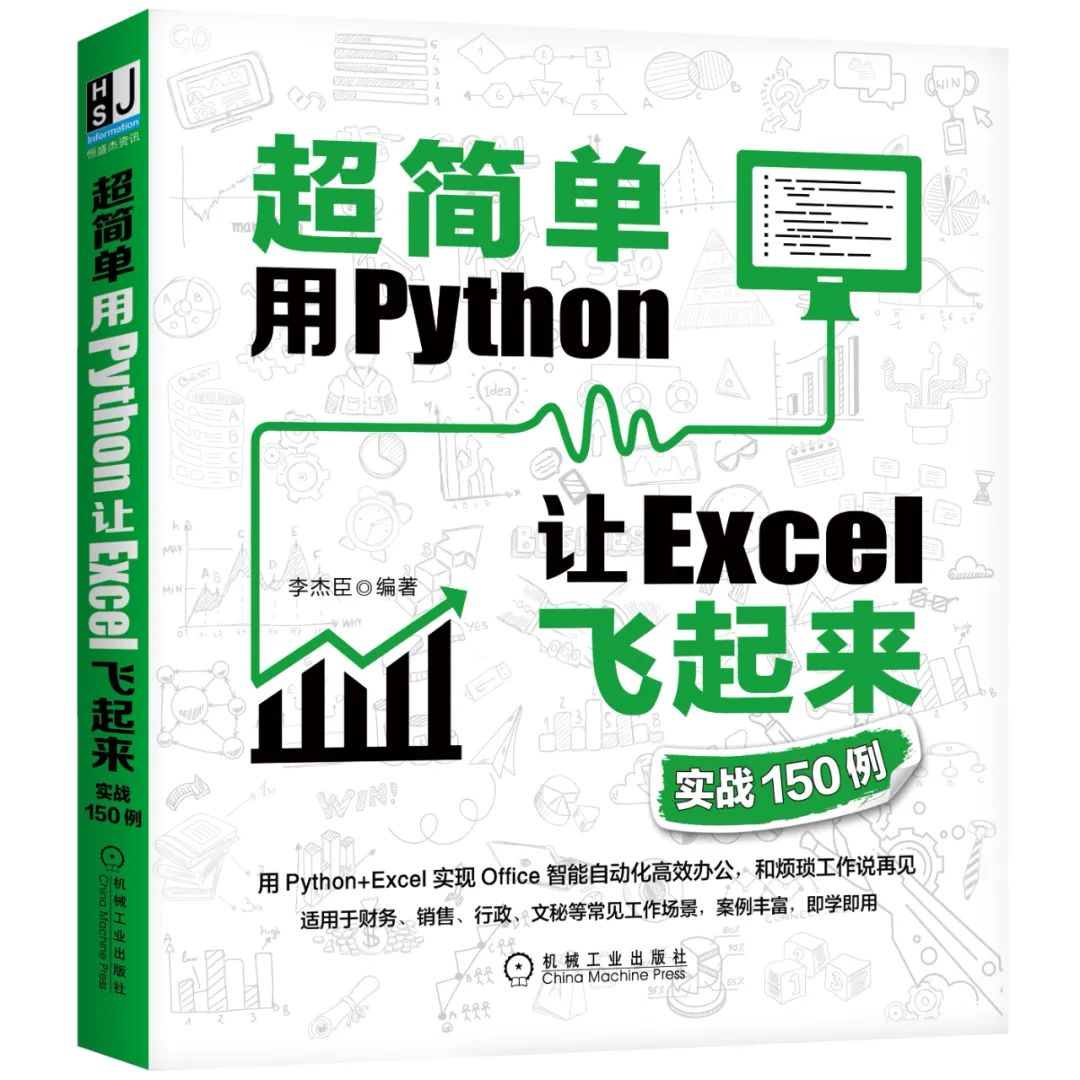
干货直达👇